14 Systemwerkzeuge, die nicht in Windows 8 installiert werden müssen

- 3672
- 414
- Kayra Caspers
Windows 8 enthält seine eigenen Versionen von weit verbreiteten Systemversorgungsunternehmen, die Benutzer in der Regel zur separaten Installation verwendet haben. In diesem Artikel werde ich Ihnen erzählen, welche Art von Werkzeugen ich in Windows 8 nach ihnen suchen und was sie tun. Wenn Sie das erste, was Sie nach der Neuinstallation von Windows tun.
Antivirus
Windows 8 enthält das Windows Defender Antivirus -Programm. Bei der Installation eines neuen Betriebssystems erhalten alle Benutzer automatisch ein kostenloses Antivirus auf ihrem Computer, und das Windows Support Center kümmert sich nicht um die Tatsache, dass der Computer bedroht ist.
Windows Defender in Windows 8 ist das gleiche Antivirus, das zuvor von Microsoft Security Essentials bekannt war. Und wenn Sie Windows 8 verwenden, obwohl ausreichend ein ordentlicher Benutzer.

Firewall
Wenn Sie aus irgendeinem Grund immer noch Firewall (Firewall) von Drittanbietern verwenden, ist es für diese nicht erforderlich (mit normaler Haushaltsnutzung eines Computers). Der in Windows 8 und Windows 7 integrierte Brandmauer blockiert standardmäßig den gesamten extranen Datenverkehr sowie den Zugriff auf verschiedene Netzwerkdienste, z. B. den Gesamtzugriff auf Dateien und Ordner in öffentlichen Wi-Fi-Netzwerken.
Benutzer, die eine gute Anpassung des Zugriffs auf das Netzwerk einzelner Programme, Dienste und Dienste benötigen.
Malware Schutz
Zusätzlich zu Antiviren und Firewalls umfassen Sets zum Schutz des Computers vor Internet -Hämmern Versorgungsunternehmen, um Phishing -Angriffe zu verhindern, temporäre Internetdateien und andere zu reinigen. Das Standard -Windows 8 enthält alle diese Funktionen. In Browsern - sowohl im Standard -Internet Explorer als auch im am häufigsten verwendeten Google Chrome, gibt es Schutz vor Phishing, und Smartscreen in Windows 8 warnt Sie, wenn Sie das Vertrauen der Datei aus dem Internet herunterladen und starten.
Programm zur Kontrolle von Festplattenstrikten
Cm. So brechen Sie eine Festplatte in Windows 8, ohne zusätzliche Programme zu verwendenUm die Festplatte zu brechen, ändern Sie die Größe der Abschnitte und führen Sie andere grundlegende Vorgänge in Windows 8 (sowie Windows 7) aus. Verwenden Sie einfach das in Windows vorhandene Disk -Steuerprogramm - mit diesem Tool können Sie vorhandene Abschnitte erhöhen oder reduzieren, neue erstellen und sie formatieren. Dieses Programm beinhaltet mehr als genügend Möglichkeiten für grundlegende Arbeiten mit strengen Festplattenabschnitten. Darüber hinaus können Sie mithilfe der Speicherverwaltung in Windows 8 Abschnitte mehrerer Festplatten verwenden, um sie in einen großen logischen Abschnitt zu kombinieren.
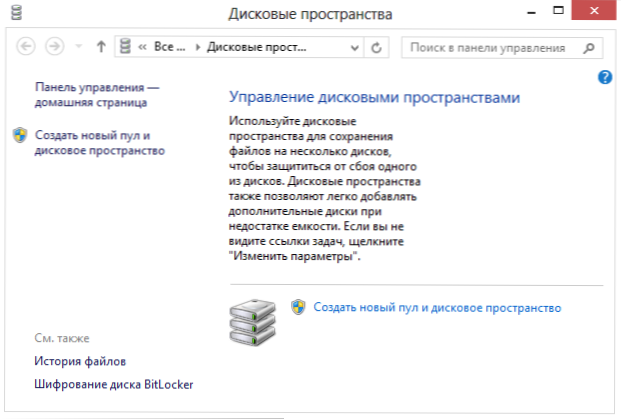
Montagebilder von ISO- und IMG -Scheiben
Wenn Sie nach der Installation von Windows 8 keine Gewohnheit mehr haben, wo Sie Daemon -Tools herunterladen können, um ISO -Dateien zu öffnen und diese in virtuellen Laufwerken zu montieren, ist kein solcher Bedarf. Der Windows 8 -Leiter bietet die Möglichkeit, das Bild der ISO- oder IMG -Scheibe im System zu montieren und es ruhig zu verwenden - alle Bilder werden standardmäßig im Öffnen montiert. Sie können auch auf das Bild des Bildes mit dem klicken Rechte Schaltfläche und wählen Sie das Element "Verbinden" im Kontextmenü aus.
Aufzeichnung zu Festplatte
Windows 8 und die vorherige Version des Betriebssystems haben -Unterstützung für die Aufzeichnung von Dateien auf CD- und DVD -Rädern, die überschreibbaren Discs und die Aufzeichnung von ISO -Bildern auf der Festplatte erstellt. Wenn Sie Audio -CD aufnehmen müssen (jemand verwendet sie?), dann kann dies aus dem gebauten Windows Media Player erfolgen.
Automobilsteuerung
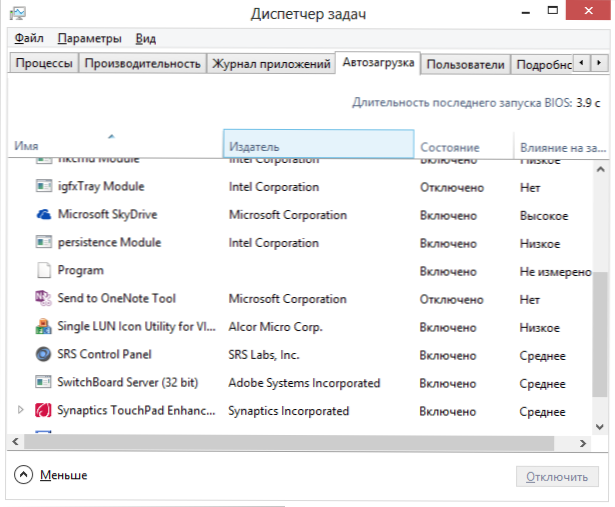
Windows 8 enthält einen neuen Manager in einer Buslast, die Teil des Dispatcher der Aufgaben ist. Mit der Verwendung können Sie Programme anzeigen und deaktivieren (Aktivieren), die beim Herunterladen eines Computers automatisch gestartet werden. Zuvor musste der Benutzer dazu MSConfig, Registrierungseditor oder dritte -Party -Tools wie Cleaner verwenden.
Versorgungsunternehmen für die Arbeit mit zwei oder mehr Monitoren
Wenn Sie mit zwei Monitoren an einem Computer arbeiten müssen, das Windows 7 ausführt, oder wenn Sie jetzt damit arbeiten, kann die Taskleiste auf beiden Bildschirmen angezeigt werden, um die dritten Teilnahme in Dienstprogramme wie Ultramon oder nur auf einem zu verwenden Bildschirm. Jetzt können Sie die Taskleiste für alle Monitore erweitern, indem Sie einfach die entsprechende Marke in den Einstellungen festlegen.
Dateien kopieren
Für Windows 7 gibt es mehrere weit verbreitete Dienstprogramme, um die Funktionen von Dateien zu erweitern, beispielsweise Teracopy. Mit diesen Programmen können Sie innehalten, der Fehler in der Mitte des Kopierens führt zu einer vollständigen Beendigung des Prozesses usw.D.
In Windows 8 können Sie feststellen, dass alle diese Funktionen in das System integriert sind, sodass Sie Dateien bequemer kopieren können.
Erweiterter Task -Dispatcher
Eine Reihe von Benutzern wird verwendet, um Programme wie Process Explorer zu verwenden, um Prozesse auf einem Computer zu verfolgen und zu steuern. Der neue Task -Dispatcher in Windows 8 schließt die Notwendigkeit einer solchen Software aus. In IT können Sie alle Prozesse jeder Anwendung in der Baumstruktur anzeigen, alle erforderlichen Informationen über die Prozesse erhalten und gegebenenfalls den Prozess abschließen und abschließen. Um vollständigere Informationen darüber zu erhalten, was im System passiert.
Versorgungsunternehmen, um Informationen über das System zu erhalten
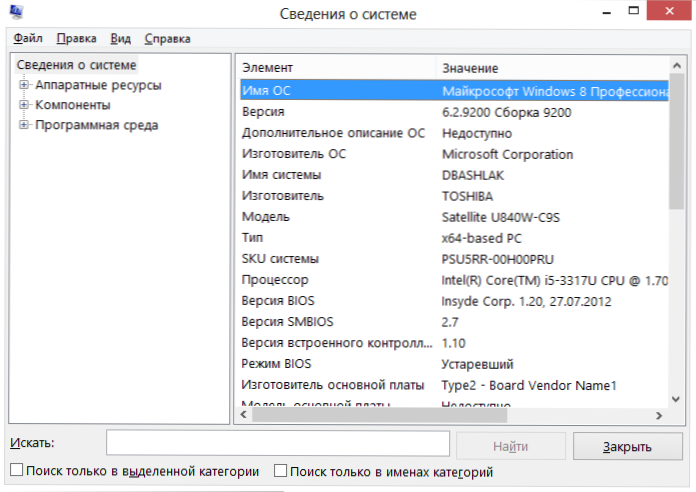
Windows verfügt über viele Tools, um verschiedene Informationen über das System zu erhalten. Das Tool „Systeminformationen“ zeigt alle Informationen zu den auf dem Computer verfügbaren Geräten an. Im „Ressourcenmonitor“ können Sie sehen Meistens mit Festplatte machen und lesen.
Wie man PDF öffnet, ist eine Frage, die Windows 8 -Benutzer nicht stellen
Windows 8 verfügt über ein in erstellte PDF -Datei -Lesungsprogramm, mit dem Sie Dateien in diesem Format öffnen können, ohne zusätzliche Software zu installieren, z. B. Adobe Reader. Der einzige Nachteil dieses Betrachters ist eine schlechte Integration in Windows Desktop, da die Anwendung so konzipiert ist.
Virtuelle Maschine
In 64-Bit-Versionen von Windows 8 Pro und Windows 8 Enterprise gibt es ein hyper-v-A-T-Tool zum Erstellen und Verwalten von virtuellen Maschinen, dank der es nicht erforderlich ist, Komplexe wie VMware oder VirtualBox zu installieren. Standardmäßig ist diese Komponente in Windows deaktiviert und muss in den Punkt "Programme und Komponenten" des Bedienfelds einbezogen werden, den ich mehr als früher geschrieben habe: die virtuelle Maschine in Windows 8.
Erstellen von Computerbildern, Sicherung
Unabhängig davon, ob Sie häufig die Reserve -Tools verwenden, gibt es in Windows 8 mehrere solcher Dienstprogramme, beginnend mit dem „Dateiverlauf“ und endet mit der Erstellung des Bildes der Maschine, aus dem Sie den Computer anschließend auf einen zuvor erhaltenen Computer wiederherstellen können Zustand. Ich habe mehr über diese Funktionen in zwei Artikeln geschrieben:
- So erstellen Sie ein Benutzerbild der Wiederherstellung in Windows 8
- Windows 8 Computer -Restaurierung
Trotz der Tatsache, dass die meisten dieser Versorgungsunternehmen nicht die leistungsstärksten und bequemsten sind, werden viele Benutzer sie höchstwahrscheinlich für ihre Zwecke geeignet finden. Und es ist sehr angenehm, dass viele der Hauptnötigungen allmählich der Bestandteil des Betriebssystems werden.
- « So setzen Sie ein Passwort auf ein USB -Flash -Laufwerk und verschlüsseln Sie seinen Inhalt ohne Programme in Windows 10 und 8
- Einstellen von WI -FI -Router - Anwendung für Android »

